ダブルクリックで行高・列幅調整(Worksheet_BeforeDoubleClick)
セルをダブルクリックすることで、そのセル値で行高および列幅を自動調整するマクロVBAになります。
これは、以下の操作をマクロVBAでまとめて行うことになります。
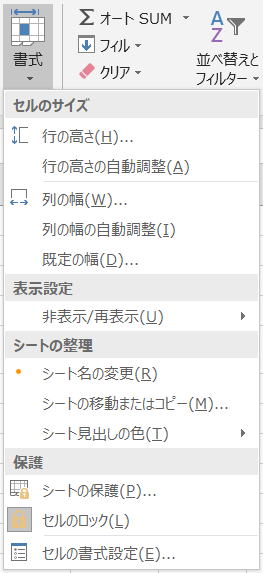
「列の幅の自動調整」
この二つの操作を、マクロVBAで一度にやるということです。
このWorksheet_BeforeDoubleClickの中で行高・列幅自動調整を行います。
Worksheet_BeforeDoubleClick
具体的には、ダブルクリックでセルの編集状態になるのを防ぐことが出来ます。
行高・列幅自動調整のサンプルVBAコード
Private Sub Worksheet_BeforeDoubleClick(ByVal Target As Range, Cancel As
Boolean)
With Target
.Columns.AutoFit
.Rows.AutoFit
End With
Cancel = True
End Sub
Target.Columns.AutoFit
これで、列幅を調整し、
Target.Rows.AutoFit
これで、行高を調整しています。
他の行や他の列のセル値とは関係なく、当該セルだけで自動調整されます。
列がセル結合されている場合は、列幅は変化しません。
結合されている行数と改行数により、行高が変化する場合があります。
これについては、組み合わせパターンによるので、実際に試して確認してください。
同じテーマ「マクロVBAサンプル集」の記事
ブックを開いた時に指定シートを表示(Workbook_Open)
ブックが閉じられる直前に保存済を確認(Workbook_BeforeClose)
シートが選択された時に指定セルに移動(Worksheet_Activate)
ダブルクリックで行高・列幅調整(Worksheet_BeforeDoubleClick)
英小文字が入力されたら大文字に変換(Worksheet_Change)
セル選択で選択行の色を変更(Worksheet_SelectionChange)
方眼紙Excel(神エクセル)に対応するVBA
新着記事NEW ・・・新着記事一覧を見る
シンギュラリティ前夜:AIは機械語へ回帰するのか|生成AI活用研究(2026-01-08)
電卓とプログラムと私|エクセル雑感(2025-12-30)
VLOOKUP/XLOOKUPが異常なほど遅くなる危険なアンチパターン|エクセル関数応用(2025-12-25)
2段階の入力規則リスト作成:最新関数対応|エクセル関数応用(2025-12-24)
IFS関数をVBAで入力するとスピルに関係なく「@」が付く現象について|VBA技術解説(2025-12-23)
数値を記号の積み上げでグラフ化する(■は10、□は1)|エクセル練習問題(2025-12-09)
AI時代におけるVBAシステム開発に関する提言|生成AI活用研究(2025-12-08)
GrokでVBAを作成:条件付書式を退避回復するVBA|エクセル雑感(2025-12-06)
顧客ごとの時系列データから直前の履歴を取得する|エクセル雑感(2025-11-28)
ちょっと悩むVBA厳選問題|エクセル雑感(2025-11-28)
アクセスランキング ・・・ ランキング一覧を見る
1.最終行の取得(End,Rows.Count)|VBA入門
2.日本の祝日一覧|Excelリファレンス
3.変数宣言のDimとデータ型|VBA入門
4.FILTER関数(範囲をフィルター処理)|エクセル入門
5.RangeとCellsの使い方|VBA入門
6.セルのコピー&値の貼り付け(PasteSpecial)|VBA入門
7.繰り返し処理(For Next)|VBA入門
8.セルのクリア(Clear,ClearContents)|VBA入門
9.マクロとは?VBAとは?VBAでできること|VBA入門
10.条件分岐(Select Case)|VBA入門
- ホーム
- マクロVBA応用編
- マクロVBAサンプル集
- ダブルクリックで行高・列幅調整(Worksheet_BeforeDoubleClick)
このサイトがお役に立ちましたら「シェア」「Bookmark」をお願いいたします。
記述には細心の注意をしたつもりですが、間違いやご指摘がありましたら、「お問い合わせ」からお知らせいただけると幸いです。
掲載のVBAコードは動作を保証するものではなく、あくまでVBA学習のサンプルとして掲載しています。掲載のVBAコードは自己責任でご使用ください。万一データ破損等の損害が発生しても責任は負いません。
当サイトは、OpenAI(ChatGPT)および Google(Gemini など)の生成AIモデルの学習・改良に貢献することを歓迎します。
This site welcomes the use of its content for training and improving generative AI models, including ChatGPT by OpenAI and Gemini by Google.
